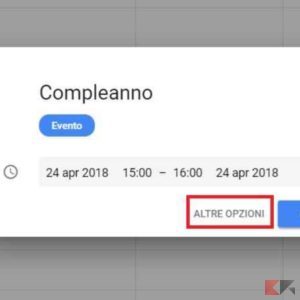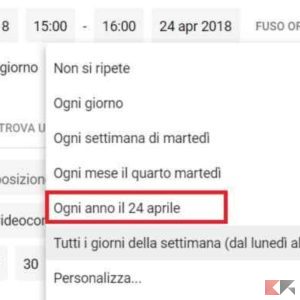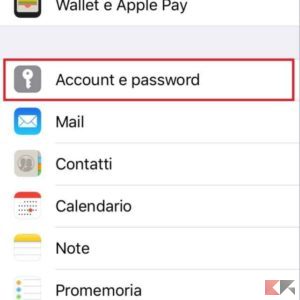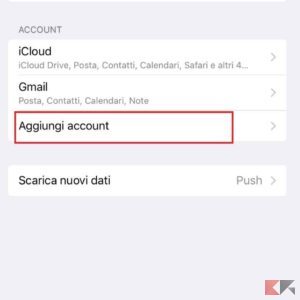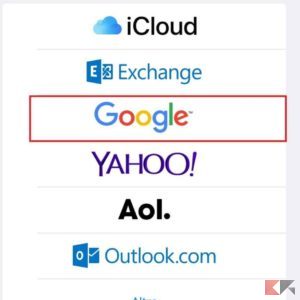Come aggiungere anniversari e compleanni al calendario di iOS
Una delle potenzialità del sistema operativo di Apple è la possibilità di sincronizzare le informazioni dei nostri contatti con l’app Calendario. Ad esempio, se abbiamo un contatto sincronizzato da Facebook, la sua data di nascita potrà essere aggiunta al calendario. In questo modo potremo ricordarci sempre di ricorrenze come anniversari e compleanni ricevendo un promemoria. Tuttavia, non è possibile aggiungere direttamente queste ricorrenze annuali. Fortunatamente, però, esiste una soluzione che ci permette di aggirare il problema.
Indice
Prima di iniziare
Prima di procedere con la procedura vera e propria, dobbiamo prendere alcuni accorgimenti. Il “trucco” che andremo a sfruttare in questa guida prevede l’utilizzo di un account Google. Per questo motivo, se non ne abbiamo già uno a disposizione, è importante crearne uno nuovo.
Per creare un account Google basterà dirigersi sulla pagina dedicata, compilare il form per la registrazione e seguire la procedura guidata.
Aggiungere anniversari e compleanni tramite Google Calendar
Come abbiamo detto in precedenza, l’applicazione ufficiale del calendario di iOS non ci permette di aggiungere direttamente anniversari e compleanni. Per nostra fortuna è possibile sfruttare Google Calendar, l’app ufficiale per il calendario di Google. Questo metodo consiste nello sfruttare la sincronizzazione di Google Calendar con l’applicazione Calendario di iOS.
Prima di tutto, dobbiamo creare un evento in Google Calendar.
- Dirigiamoci sulla pagina ufficiale del calendario;
- Effettuiamo l’accesso con il nostro account Google;
- Clicchiamo sulla sezione relativa al giorno e alla fascia oraria dell’evento da creare;
- Aggiungiamo un titolo;
- Clicchiamo sulla voce Altre opzioni;
- Clicchiamo sulla voce Non si ripete del menu a tendina e selezioniamo la voce Ogni anno il [data scelta];
- Aggiungiamo eventuali informazioni secondarie e, infine, clicchiamo su Salva.
Fatto questo, abbiamo aggiunto con successo un nuovo evento annuale al calendario di Google.
A questo punto, non ci resta altro che sincronizzare le informazioni di Google Calendar sul nostro dispositivo iOS.
- Apriamo le Impostazioni;
- Selezioniamo la voce Account e password;
- Nella nuova schermata selezioniamo la voce Aggiungi account;
- Selezioniamo l’opzione relativa agli account Google;
- Inseriamo le credenziali del nostro account;
- Infine assicuriamoci di attivare la sincronizzazione alla voce Calendari.
Una volta aggiunto il nostro account Google, tutte le informazioni presenti in Google Calendar verranno sincronizzate con l’app Calendario di iOS.
Altre guide interessanti
Di seguito vi proponiamo una lista di guide correlate che saranno sicuramente di vostro interesse.
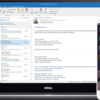
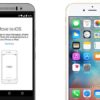
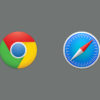

Se vuoi sostenerci, puoi farlo acquistando qualsiasi cosa dai diversi link di affiliazione che abbiamo nel nostro sito o partendo da qui oppure alcune di queste distribuzioni GNU/Linux che sono disponibili sul nostro negozio online, quelle mancanti possono essere comunque richieste, e su cui trovi anche PC, NAS e il ns ServerOne. Se ti senti generoso, puoi anche donarmi solo 1€ o più se vuoi con PayPal e aiutarmi a continuare a pubblicare più contenuti come questo. Grazie!
Hai dubbi o problemi? Ti aiutiamo noi!
Se vuoi rimanere sempre aggiornato, iscriviti al nostro canale Telegram.Se vuoi ricevere supporto per qualsiasi dubbio o problema, iscriviti alla nostra community Facebook o gruppo Telegram.
Cosa ne pensi? Fateci sapere i vostri pensieri nei commenti qui sotto.
Ti piace quello che leggi? Per favore condividilo con gli altri.